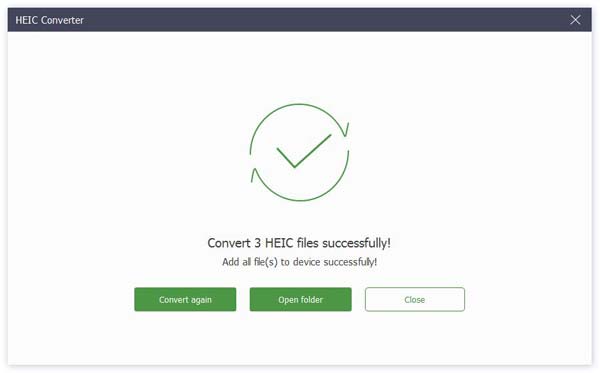Uživatelská příručka
- Úvod
- Nainstalujte a zaregistrujte se
- Přenos mezi iPhone a PC
- Přenos mezi iPhone a Androidem
- Přenos mezi PC a Androidem
- Správce fotografií
- Správce hudby
- Správce videí
- Správce kontaktů
- Správce zpráv
- Zálohování Kontakty
- Obnovení kontaktů
- Vyzváněcí tón
- Převodník HEIC
Zkus to nyní!
Úvod
Děkujeme, že jste si vybrali Apeaksoft MobieTrans. S tímto výkonným nástrojem pro přenos dat bude snadné přenášet různá data mezi zařízeními iOS, telefony Android a PC. Bez ohledu na fotografie, hudbu, videa, kontakty nebo SMS usnadňuje rychlý přenos dat a správu bez iTunes.
Kromě toho můžete také zálohovat a obnovovat kontakty jedním kliknutím, vytvořit si vyzváněcí tón s vaší oblíbenou hudbou a převést soubory HEIC do jiných formátů. Zde jsou podrobnosti o použití. Pojďme se na to podívat.

Nainstalujte a zaregistrujte se
instalovat
Krok 1. Zde si můžete stáhnout Apeaksoft MobieTrans kliknutím na tlačítko:
Krok 2. Klikněte na svůj soubor a povolte následující instalaci.
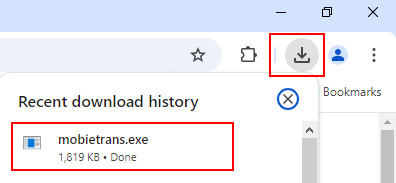
Krok 3. Pro média instalovat a chvíli počkejte. Instalace bude brzy dokončena.
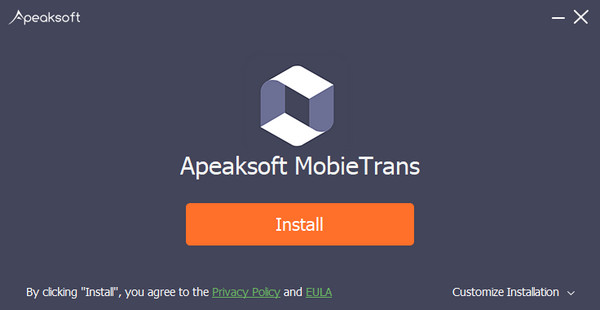
zaregistrovat
Při prvním otevření tohoto softwaru se zobrazí okno registrace. Zadejte svou e-mailovou adresu a registrační kód.
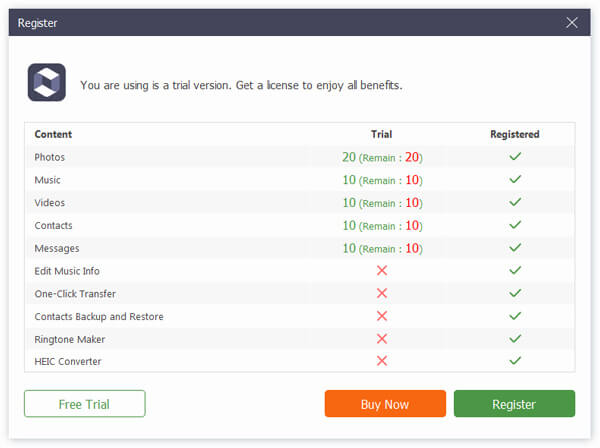
U zakoupených uživatelů prosím vyplňte e-mailovou adresu a registrační kód. E-mailová adresa je e-mail, který jste použili při zakoupení programu, registrační kód se nachází v potvrzovacím e-mailu po úspěšném zakoupení programu. Doporučujeme zkopírovat registrační kód z e-mailu, abyste se ujistili, že v něm není mezera nebo nesprávná písmena.
Pro nezakoupené uživatele klikněte na Objednat později a můžete program zdarma vyzkoušet po dobu 30 dnů. Pokud jste spokojeni a chcete nakoupit, klikněte na Koupit a budete přesměrováni na nákupní stránku.
And you can also click the key button on the top right corner of the interface to open the register window.
Je to stejné jako kliknout na tlačítko nabídky a najít zaregistrovat volba.
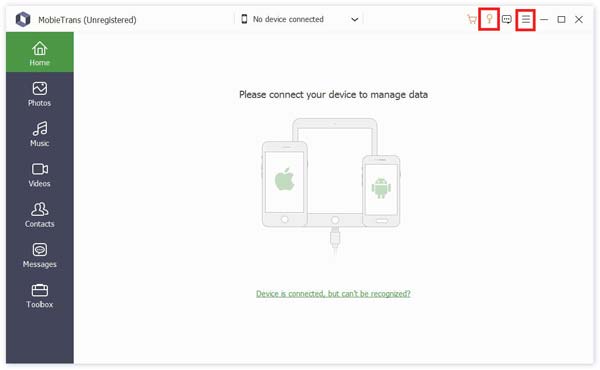
Poznámka: Po úspěšném zakoupení bude registrační kód zaslán na vaši e-mailovou adresu, kterou jste vyplnili v objednávkovém formuláři.
Emailová adresa: E-mailovou adresu, kterou vyplníte v objednávkovém formuláři.
Registrační kód: Řetězec znaků označených jako aktivační klíč, licenční kód nebo KEYCODE (S) v potvrzovacím listu objednávky, který jste obdrželi po úspěšném nákupu.
Přenos mezi iOS a PC
Jako profesor přenosu a správy dat mezi zařízeními iOS, telefony Android a PC jej můžete použít k přenosu fotografií, hudby, videí, kontaktů, zpráv.
Zde bychom vám rádi ukázali například přenos fotografií.
Krok 1. Otevřete software a připojte zařízení iOS k počítači. Poté klikněte na možnost Fotografie v levém panelu.

Krok 2. Poté můžete vidět fotografie v různých složkách na svých zařízeních. Klepněte na cílové fotografie.

Krok 3. Click the PC button on the middle of the interface. Then it will pop up a window for you to set the save path for your photos.

Krok 4. Po několika sekundách uvidíte úspěšné okno. Můžete kliknout Otevřít složku zkontrolovat své fotografie.

Přenos mezi zařízeními iOS a Android
Díky své vnitřní výkonné přenosové funkci boří bariéry mezi zařízeními iOS a Android. Usnadňuje přenos dat mezi zařízeními iOS a Android.
Může také přenášet data ze zařízení iOS do zařízení iOS nebo ze zařízení Android do zařízení Android.
Zde vám pouze ukážeme, jak přenášet data mezi zařízeními iOS a Android.
Krok 1. Otevřete software a připojte zařízení iOS a zařízení Android k počítači. Poté klikněte na možnost Fotografie na levé liště.

Krok 2. Poté můžete vidět fotografie v různých složkách na svých zařízeních. Vyberte cílové fotografie.

Krok 3. Click the photo button and select the target device to receive the photos.
Po několika sekundách se zobrazí úspěšné okno.

Přenos mezi PC a Androidem
Krok 1. Otevřete software a připojte zařízení Android k počítači. Poté klikněte na možnost Fotografie na levé liště.

Krok 2. Choose the photos you want to transfer and click the PC button on the top to transfer the photos.

Poté se zobrazí vyskakovací okno, ve kterém můžete nastavit cestu pro ukládání fotografií.

Krok 3. Po několika sekundách uvidíte úspěšné okno. Můžete kliknout Otevřít složku zkontrolovat své fotografie.

Správce fotografií
Přidejte fotografie z počítače do zařízení.
Na začátku byste měli vědět, že Fotoaparát Roll nepodporuje přidávání obrázků kvůli omezení systému iOS. Do knihovny fotografií tedy můžete přidávat pouze obrázky.
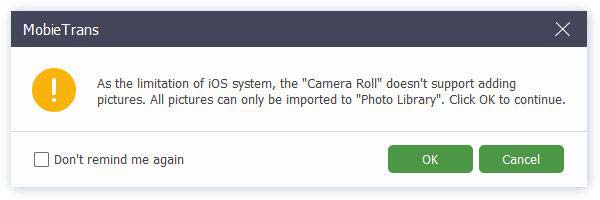
Krok 1. Klepněte na možnost fotografie. Klikněte na tlačítko Přidat vlevo nahoře a vyberte Přidat soubory or Přidat složku.

Krok 2. Poté se objeví okno s cestou. Stačí najít své fotografie na PC. A klikněte Otevřená zahájit přenos.
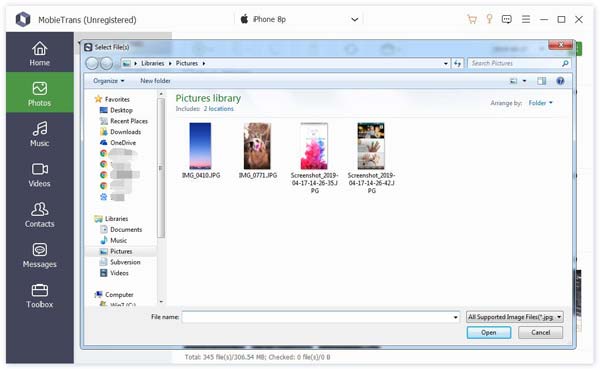
Krok 3. Po několika sekundách uvidíte cílové fotografie na svém zařízení.
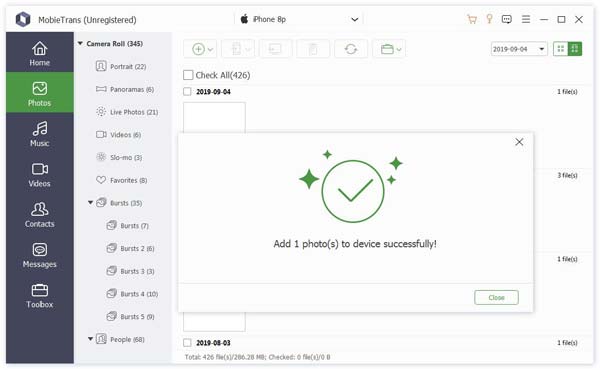
Odstraňte fotografie na zařízeních
Krok 1. V možnosti fotografie vyberte fotografii, kterou nechcete.

Krok 2. Click the Recycle bin button on the middle of the top bar. Or you can also right click the photo to find Vymazat volba.
Krok 3. klikněte Ano ve vyskakovacím okně. Smaže fotografie během několika sekund.
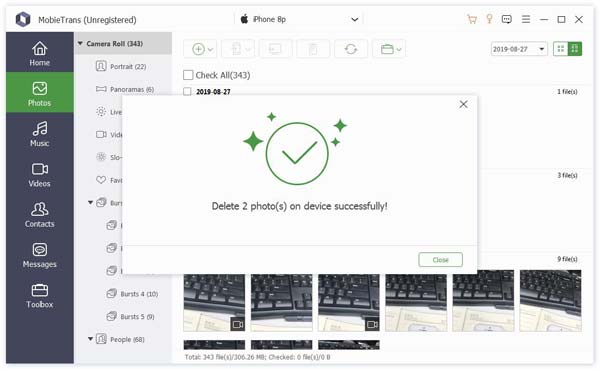
Vytvořit nové album
Krok 1. Vytvoření nového alba na vašem zařízení. Zde jsou pro vás dva způsoby.
Nejprve můžete kliknout na tlačítko portfolia v horní části a vybrat vytvoření alba.

Za druhé, můžete pravým tlačítkem kliknout na oblast seznamu fotografií. Vybrat vytvoření alba.
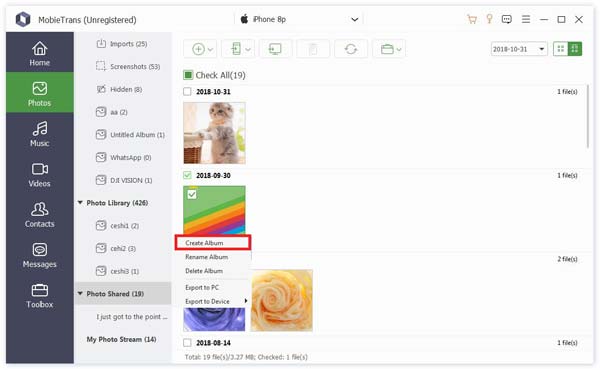
Krok 2. Pak musíte pojmenovat nové album a přidat do něj fotografii.
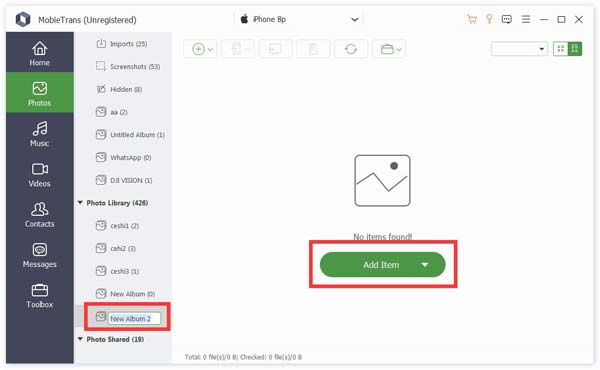
Jak vidíte obrázek kroku 1. Tady jsou Přejmenovat album si Smazat album možnosti na liště s pravým tlačítkem myši.
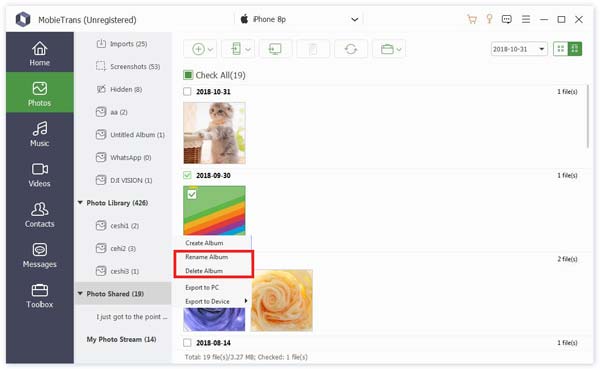
Exportujte fotografie
Krok 1. Klepněte na možnost fotografie. Vyberte cílové fotografie.

Pokud chcete exportovat celou složku s fotografiemi, stačí kliknout pravým tlačítkem myši na album. K dispozici jsou také možnosti exportu.

Krok 2. Pak můžete kliknutím na tlačítko telefonu nebo tlačítka počítače exportovat fotografie do jiných telefonů nebo počítače.
Mimochodem, můžete také kliknout pravým tlačítkem myši na cílové fotografie a vybrat Export do počítače or Exportovat do zařízení.

Krok 3. Pokud chcete exportovat do PC, musíte ještě nastavit cestu fotek.

Krok 4. Po několika sekundách uvidíte úspěšné okno. Můžete kliknout Otevřít složku zkontrolovat své fotografie.

Náhled a informace
Klikněte pravým tlačítkem na fotografii, kterou chcete vidět. Nejprve uvidíte možnost Náhled. Klikněte na něj.
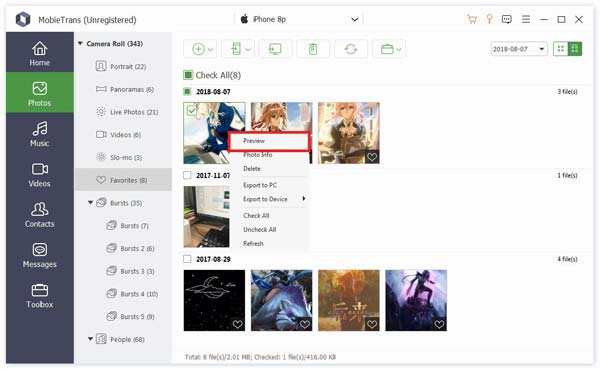
Ve stejném seznamu můžete také vidět Informace o fotografii informace o něm.
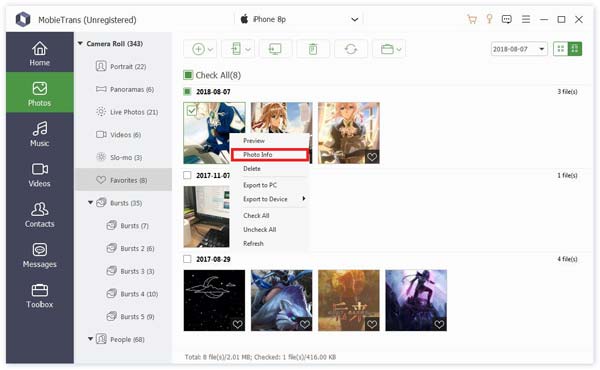
V informačním okně můžete kliknout Zkopírovat do schránky uložit nebo sdílet informace zkopírováním.
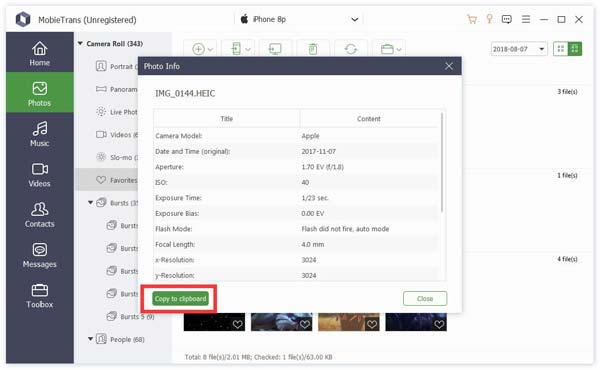
Správce hudby
Přidejte hudbu z počítače do zařízení
Krok 1. Klepněte na možnost hudby. Klikněte na tlačítko Přidat vlevo nahoře a vyberte Přidat soubory or Přidat složku.

Krok 2. Poté se objeví okno s cestou. Stačí najít svou hudbu na PC. A klikněte Otevřená zahájit přenos.

Krok 3. Po několika sekundách můžete na svém zařízení vidět cílovou hudbu.

Smazání hudby na zařízeních
Krok 1. V možnosti hudba vyberte hudbu, kterou nechcete.

Krok 2. Click the Recycle bin button on the middle of the top bar. Or you can also right click the music to find Vymazat volba.
Krok 3. klikněte Ano ve vyskakovacím okně. Smaže fotografie během několika sekund.
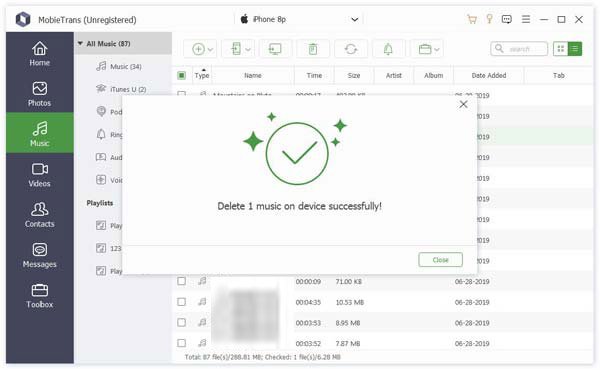
Vytvořte vyzváněcí tón
Krok 1. Vyberte cílovou hudbu, kterou chcete použít. Poté klikněte na tlačítko zvonku.
Krok 2. V následujícím vyskakovacím okně musíte provést tyto kroky:

1. Ujistěte se, že je soubor správný. Pokud ne, můžete vybrat jiný.
2. Set the starting point and Ending point. And you can also click play button to listen.
3. Upravte hlasitost vyzvánění.
4. Nastavte cestu uložení na PC.
Pak klikněte na tlačítko Generovat. Bude dokončen v sekundách.
Vytvořit nový seznam skladeb
Krok 1. Vytvoření nového seznamu skladeb na vašem zařízení. Zde jsou pro vás dva způsoby.
Nejprve můžete kliknout na tlačítko portfolia v horní části a vybrat Vytvořit seznam skladeb.

Za druhé, můžete pravým tlačítkem kliknout na oblast seznamu hudby. Vybrat Vytvořit seznam skladeb.
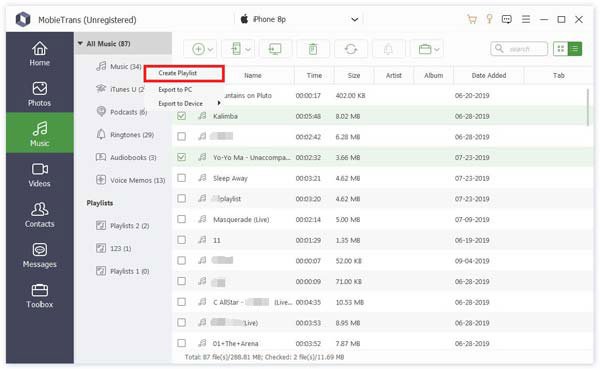
Krok 2. Pak musíte pojmenovat nové album a přidat do něj hudbu.

Jak vidíte obrázek kroku 1. Tady jsou Přejmenovat seznam skladeb si Smazat seznam skladeb možnosti na liště s pravým tlačítkem myši.
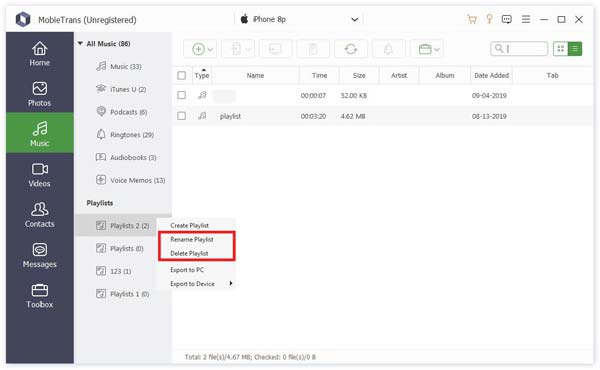
Export hudby
Krok 1. Klepněte na možnost hudby. Vyberte cílovou hudbu.

Pokud chcete exportovat celý seznam skladeb, stačí kliknout pravým tlačítkem myši na album. K dispozici jsou také možnosti exportu.

Krok 2. Pak můžete kliknout na tlačítko telefonu nebo tlačítka počítače a exportovat hudbu do jiných telefonů nebo počítače.
Mimochodem, můžete také kliknout pravým tlačítkem myši na cílovou hudbu a vybrat Export do počítače or Exportovat do zařízení.

Krok 3. Pokud chcete exportovat do PC, musíte ještě nastavit cestu hudby.
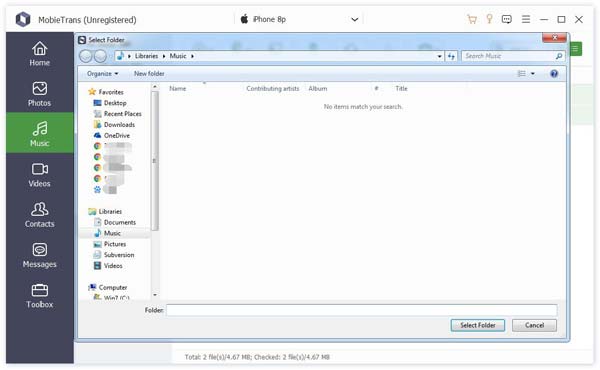
Krok 4. Po několika sekundách uvidíte úspěšné okno. Můžete kliknout Otevřít složku zkontrolovat vaši hudbu.
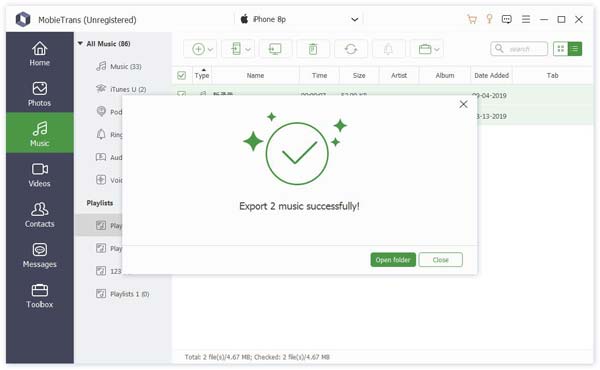
Přehrávejte a upravujte hudební informace
Klikněte pravým tlačítkem na fotografii, kterou chcete vidět. Nejprve uvidíte možnost Přehrát. Klikněte na něj.
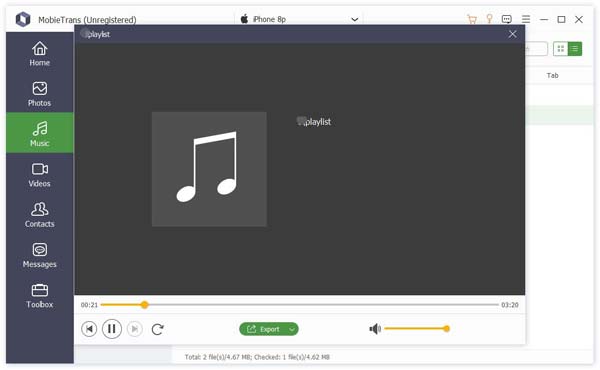
Ve stejném seznamu můžete také vidět Hudební informace informace o něm.

V informačním okně můžete kliknout Zkopírovat do schránky uložit nebo sdílet informace zkopírováním.
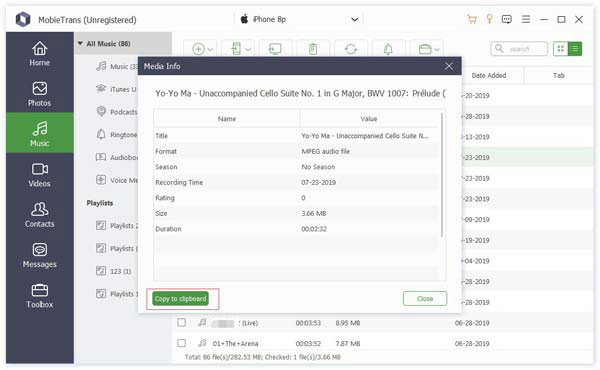
Správce videí
Přidejte videa z počítače do zařízení.
Krok 1. Klepněte na možnost videa. Klikněte na tlačítko Přidat vlevo nahoře a vyberte Přidat soubory or Přidat složku.
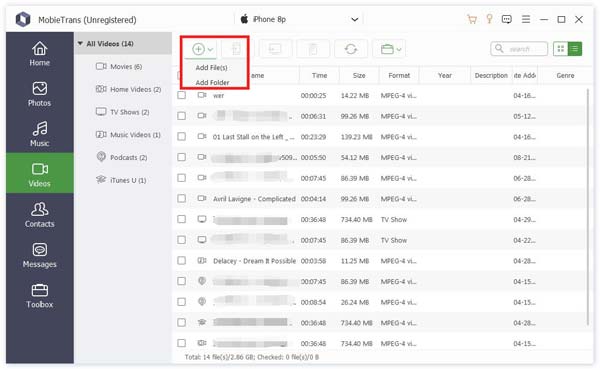
Krok 2. Poté se objeví okno s cestou. Stačí najít svá videa na PC. A klikněte Otevřená zahájit přenos.
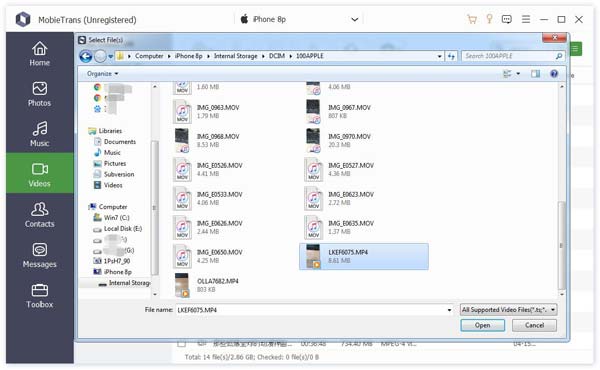
Krok 3. Po několika sekundách uvidíte cílová videa na svém zařízení.
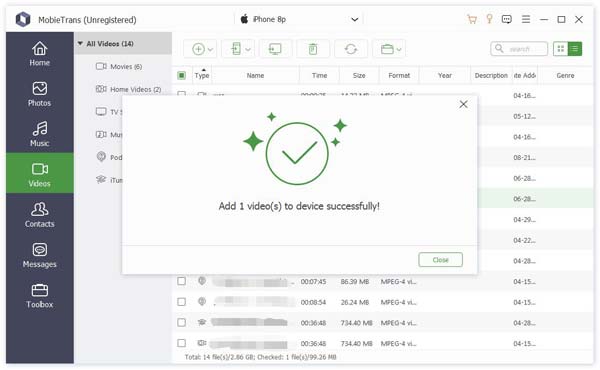
Smazání videí na zařízeních
Krok 1. V možnosti videa vyberte video, které nechcete.

Krok 2. Klikněte na tlačítko Koš uprostřed horní lišty. Nebo můžete také kliknout pravým tlačítkem myši na video a najít ho. Vymazat volba.
Krok 3. klikněte Ano ve vyskakovacím okně. Video smaže během několika sekund.
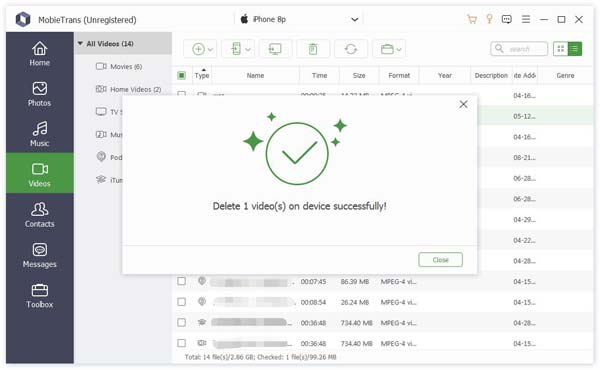
Exportovat videa
Krok 1. Klepněte na možnost videa. Vyberte cílová videa.

Pokud chcete exportovat celou složku s videem, stačí na ni kliknout pravým tlačítkem myši. K dispozici jsou také možnosti exportu.

Krok 2. Then you can click the phone button or PC button to export videos to other phones or PC.
Mimochodem, můžete také kliknout pravým tlačítkem myši na cílová videa a vybrat Export do počítače or Exportovat do zařízení.
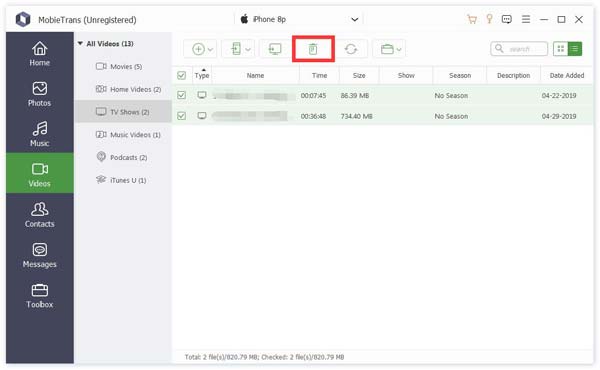
Krok 3. Pokud chcete exportovat do PC, musíte ještě nastavit cestu videí.
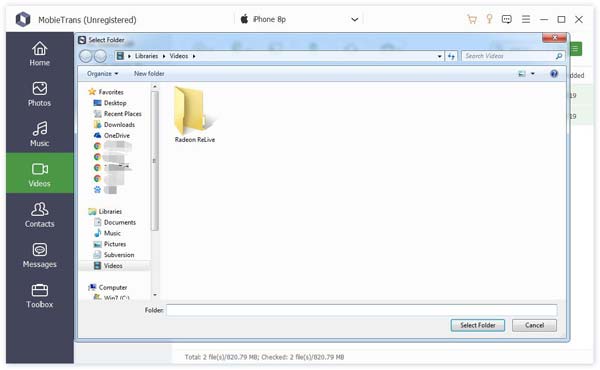
Krok 4. Po několika sekundách uvidíte úspěšné okno. Můžete kliknout Otevřít složku podívejte se na své video.

Přehrávejte videa
Klikněte pravým tlačítkem na video, které chcete vidět. Nejprve uvidíte možnost Náhled. Klikněte na něj.
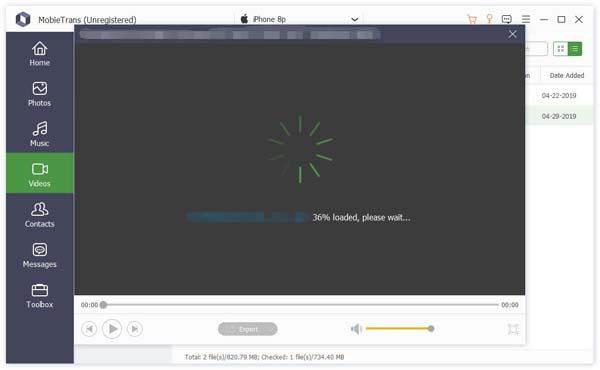
Správce kontaktů
Přidejte do zařízení kontakty
Krok 1. Vlevo vyberte možnost Kontakty a klikněte na tlačítko plus nahoře.
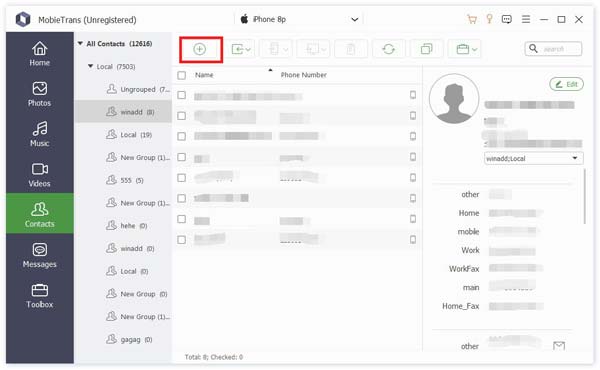
Krok 2. Poté se vám vpravo od nového kontaktu zobrazí seznam informací. Musíte zadat informace.
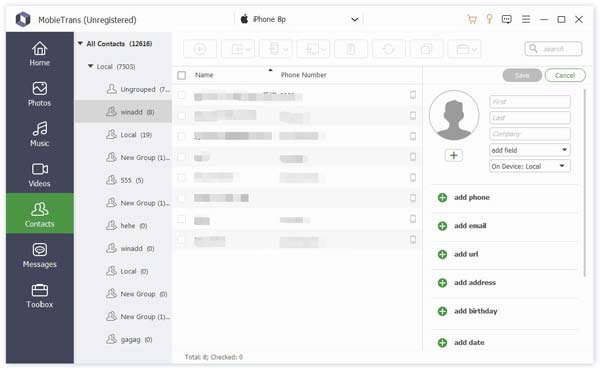
Krok 3. klikněte Uložit v horní části seznamu dokončete vytváření nového kontaktu.
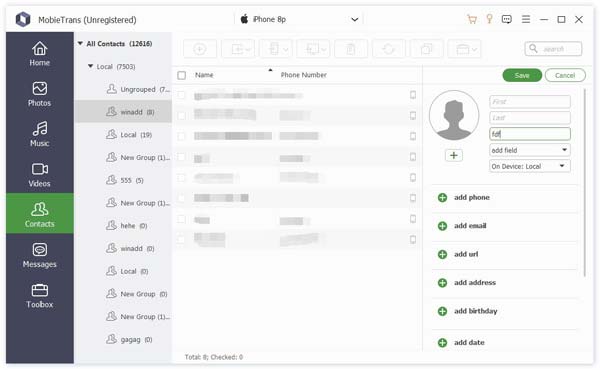
By the way, you can also add new-contacts from CSV card or vCard file. Click the second button from left. And select the files you want to add.

Odstraňte kontakty na zařízeních
Krok 1. V možnosti kontakty vyberte kontakty, které nechcete.

Pokud chcete smazat celou skupinu kontaktů, stačí na ni kliknout pravým tlačítkem myši. K dispozici jsou také možnosti smazání.
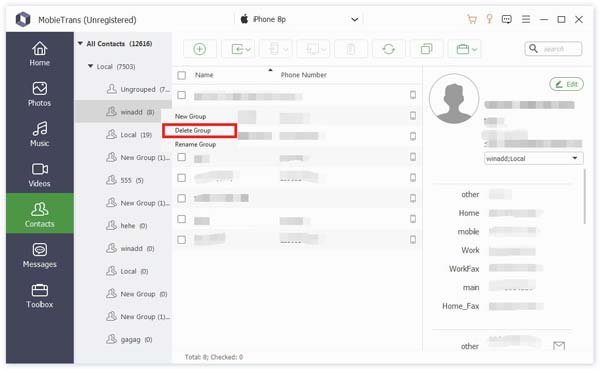
Krok 2. Klikněte na tlačítko Koš uprostřed horní lišty. Nebo můžete také kliknout pravým tlačítkem myši na video a najít ho. Vymazat volba.
Krok 3. klikněte Ano ve vyskakovacím okně. Smaže fotografie během několika sekund.
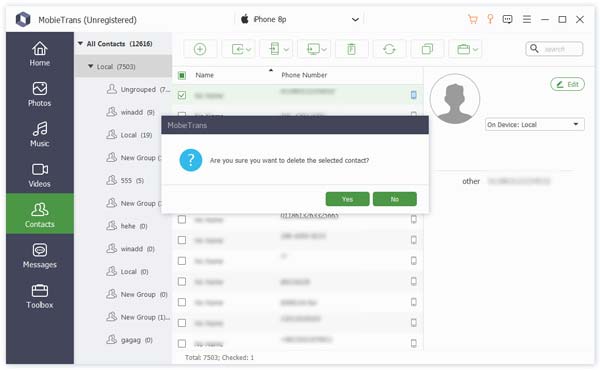
Export kontaktů
Krok 1. Klepněte na možnost kontaktů. Vyberte cílový kontakt.

Krok 2. Pak můžete kliknout na tlačítko telefonu nebo tlačítka počítače a exportovat kontakty do jiných telefonů nebo počítače.
Mimochodem, můžete také kliknout pravým tlačítkem myši na cílová videa a vybrat Export do počítače or Exportovat do zařízení.
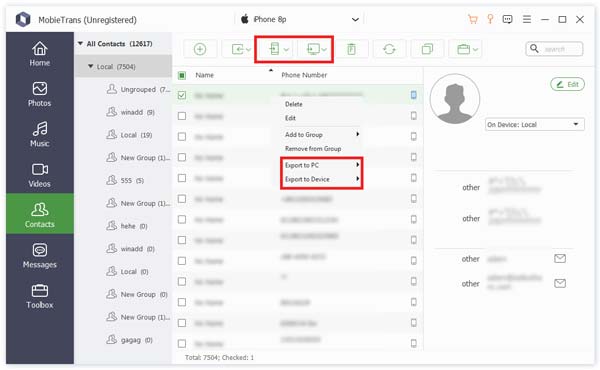
Krok 3. Pokud chcete exportovat do PC, musíte ještě nastavit cestu videí.

Krok 4. Po několika sekundách uvidíte úspěšné okno. Můžete kliknout Otevřít složku zkontrolovat své kontakty.
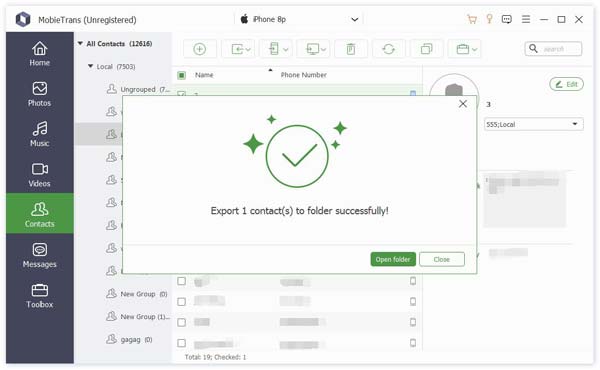
Najděte duplicitní kontakty
Krok 1. Klepněte na možnost kontaktů. Klikněte na tlačítko s dvojitými čtverečky nahoře.
Krok 2. Po několika sekundách zjistí duplicitní kontakty.

Krok 3. Klepněte na kontakty, které chcete sloučit, a klepněte na Sloučit vybrané sloučit duplikát. Potom to udělá během několika sekund.
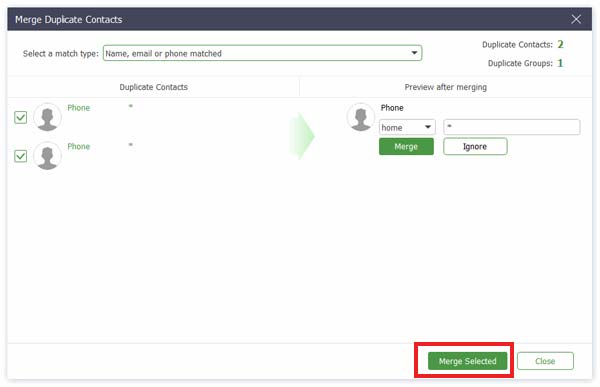
Vytvořit a přejmenovat skupinu
Klikněte pravým tlačítkem na oblast levého pruhu. Možnosti odstranění a přejmenování najdete na panelu nabídek.
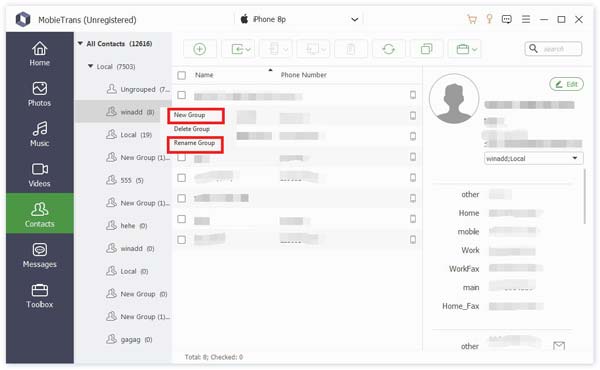
You can also find these options by clicking portfolio button on the top.
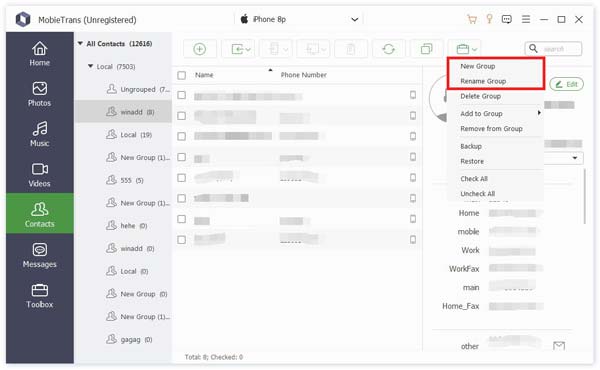
Přidávání a odebírání kontaktů ve skupinách
Krok 1. Klepněte na možnost kontaktů. Vyberte cílový kontakt.

Krok 2. Klikněte pravým tlačítkem na kontakt a uvidíte Přidat do skupiny si Odebrat ze skupiny. Vyberte požadované.
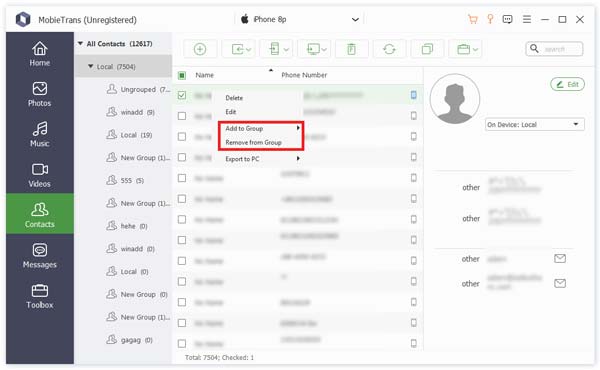
You can also do these operations by clicking portfolio button on the top.
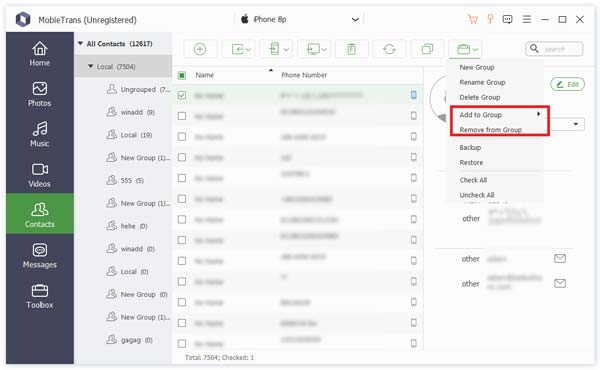
Upravit kontakty Info
Kliknutím Změnit v pravém horním rohu můžete upravit informace o cílovém kontaktu.
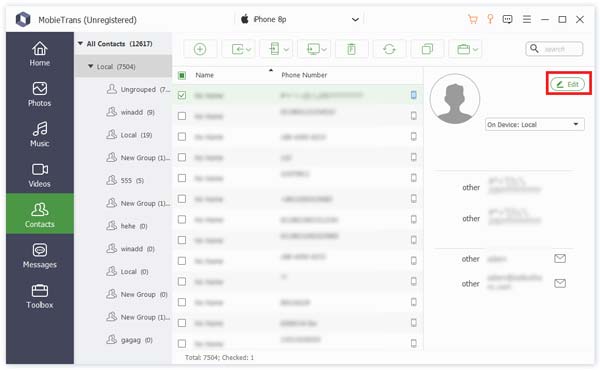
Správce zpráv
Export zprávy do PC
Krok 1. Klepněte na zprávy, které chcete exportovat.

Krok 2. Klikněte na tlačítko PC nahoře nebo klikněte pravým tlačítkem myši a vyhledejte možnost exportu. Můžete si vybrat Soubor CSV, soubor HTML a soubor TXT.
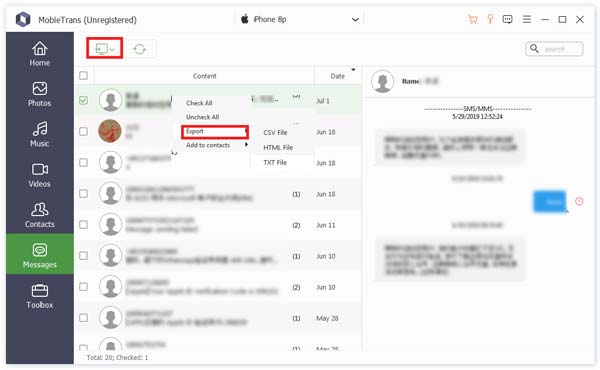
Krok 3. Pak musíte nastavit cestu pro ukládání zpráv.
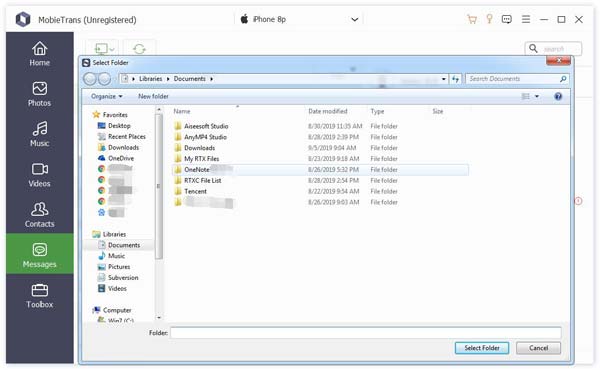
Po několika sekundách bude dokončena.
Zálohování Kontakty
Krok 1. klikněte Zálohování Kontakty v připojeném rozhraní nebo rozhraní sady nástrojů.
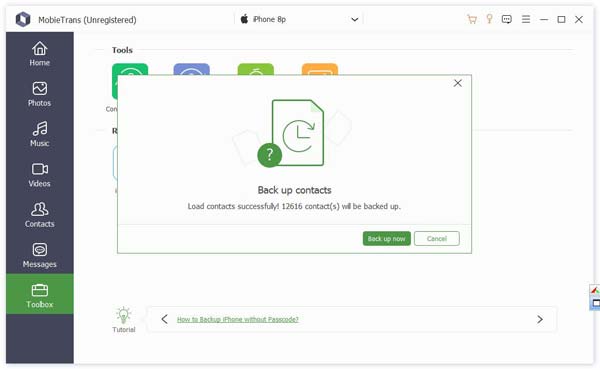
By the way, you can also find it by clicking portfolio button on the top of the interface of contacts option.
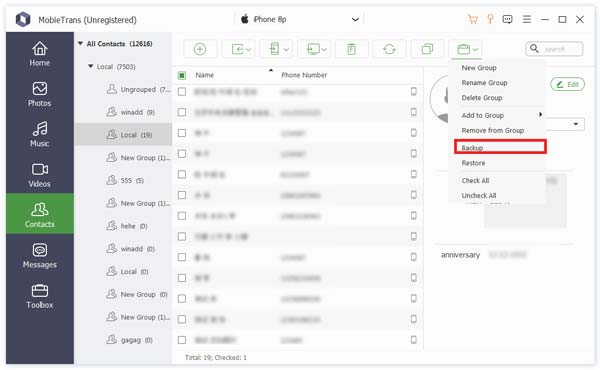
Krok 2. klikněte Zálohujte teď a během několika sekund získáte zálohu.
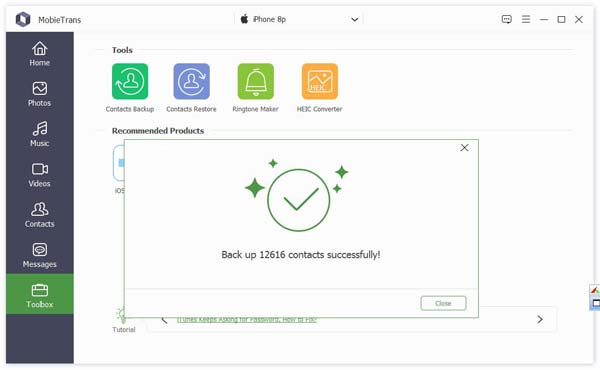
Obnovení kontaktů
Před obnovením kontaktů byste se měli ujistit, že existuje záloha kontaktů.
Krok 1. klikněte Obnovení kontaktů v připojeném rozhraní nebo rozhraní sady nástrojů.
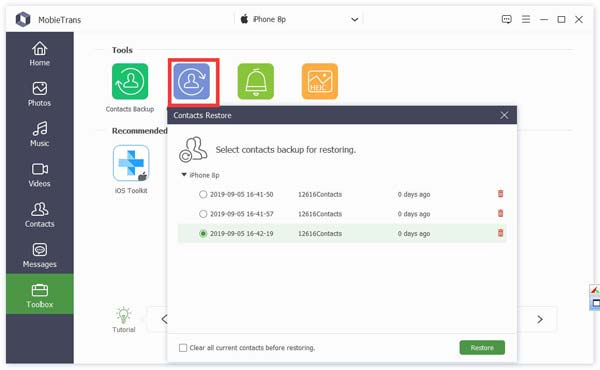
By the way, you can also find it by clicking portfolio button on the top of the interface of contacts option.
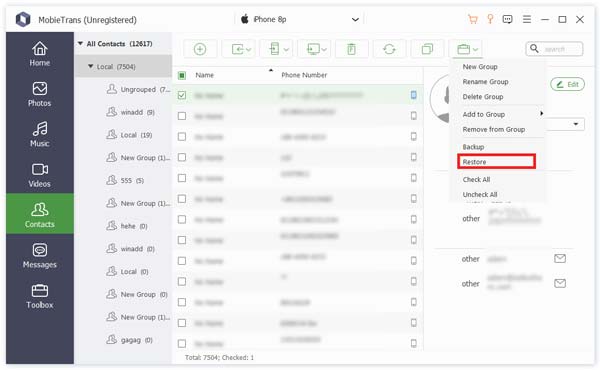
Krok 2. klikněte Obnovit a během několika sekund získáte své kontakty.
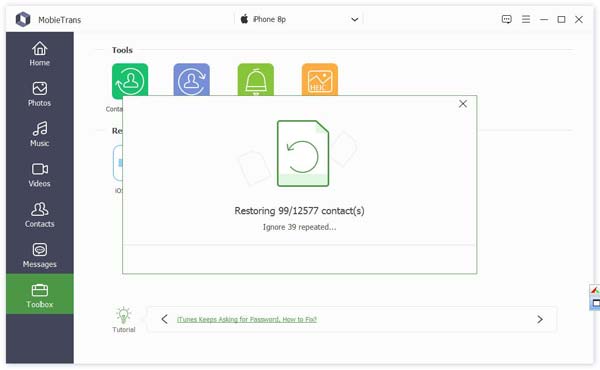
Vyzváněcí tón
Krok 1. klikněte Vyzváněcí tón v připojeném rozhraní nebo rozhraní sady nástrojů. A vyberte zdroj hudby.
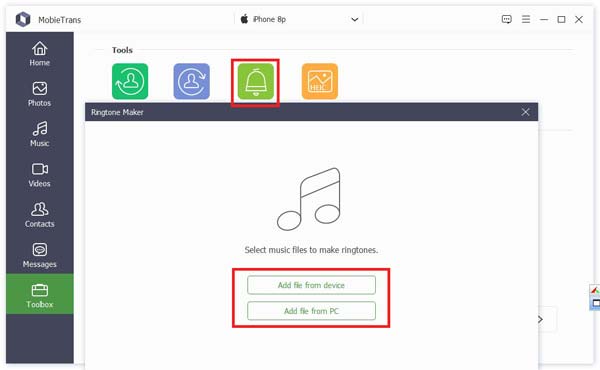
Krok 2. V následujícím vyskakovacím okně musíte provést tyto kroky:

1. Ujistěte se, že je soubor správný. Pokud ne, můžete vybrat jiný.
2. Set the starting point and Ending point. And you can also click play button to listen.
3. Upravte hlasitost vyzvánění.
4. Nastavte cestu uložení na PC.
Pak klikněte na tlačítko Generovat. Bude dokončen v sekundách.
Převodník HEIC
Krok 1. klikněte Převodník HEIC v připojeném rozhraní nebo rozhraní sady nástrojů. A vyberte zdroj obrázku.

Krok 2. V následujícím vyskakovacím okně musíte provést tyto kroky:
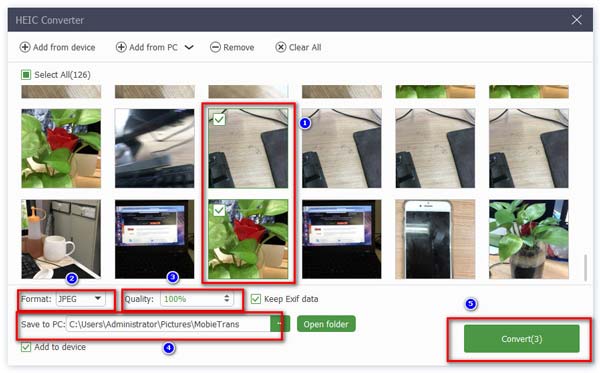
1. Vyberte obrázky, které chcete převést.
2. Vyberte cílový formulář, JPEG nebo PNG.
3. Nastavte kvalitu obrazu.
4. Nastavte cestu pro uložení obrázku.
5. cvaknutí Konvertovat začít.
Po několika sekundách to bude hotovo.